Widget: Ereignisarchiv
Benutzung
Das Widget “Ereignisarchiv” zeigt die Historie der bisher bisher passierten “Ereignisse” an. Zu diesen “Ereignissen” präsentiert das Widget verschiedene Details, wie z.B. die Kategorie des “Ereignisses” oder ob dieses “Ereignis” bereits quittiert worden ist. Damit das Widget etwas anzeigt, müssen im Vorfeld bereits “Ereignisse” passiert sein.
Siehe auch: Wie erstellt man einen Alarmplan?
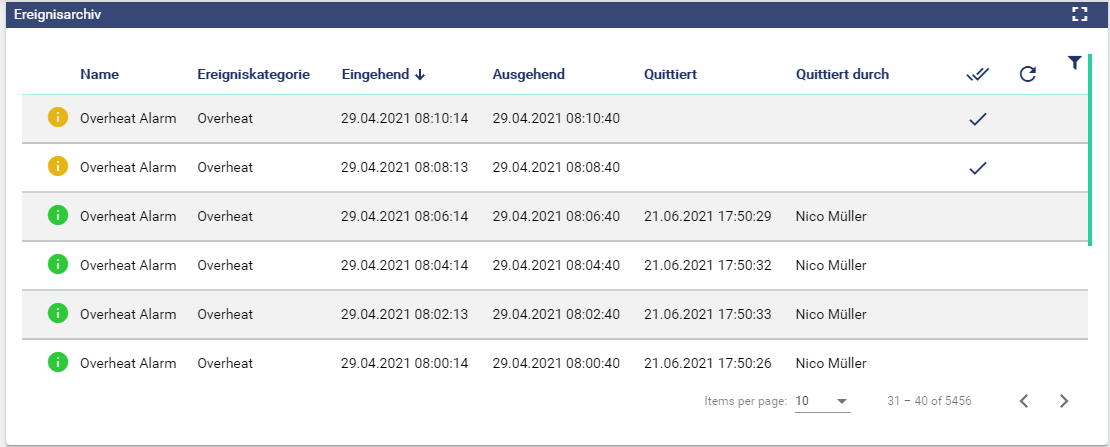
Farbe | Status des Ereignisses |
|---|---|
Name | Name des Ereignisses |
Ereigniskategorie | Kategorie des Ereignisses |
Eingehend | Ereignis geht ein und ist aktiv |
Ausgehend | Ereignis ist nicht mehr aktiv |
Quittiert | Zeitpunkt, wann das Ereignis quittiert wurde |
Quittiert durch | Anwender, der das Ereignis quittiert hat |
 Doppelter Haken | Hier können die Ereignisse quittiert werden. Durch einen Klick auf die doppelten Haken in der Kopfzeile können alle Ereignisse quittiert werden. Mit einem Klick auf den einzelnen Haken bei einem bestimmten Ereignis, wird nur dieses eine Ereignis quittiert. |
 Aktualisieren | Hier kann man das Ereignisarchiv aktualisieren |
 Uhr Symbol | |
 Notiz Symbol | Zeigt an, ob es eine Notiz zum Ereignis gibt |
 Filter | Mit einem Klick auf das Filter-Icon öffnet sich der Filter. Dort kann man verschiedene Filterkategorien auswählen und in einem Freitextfeld nach einem bestimmten Wert suchen. |
Anbei die Möglichkeit eine Notiz zu hinterlassen (speichern nicht vergessen):
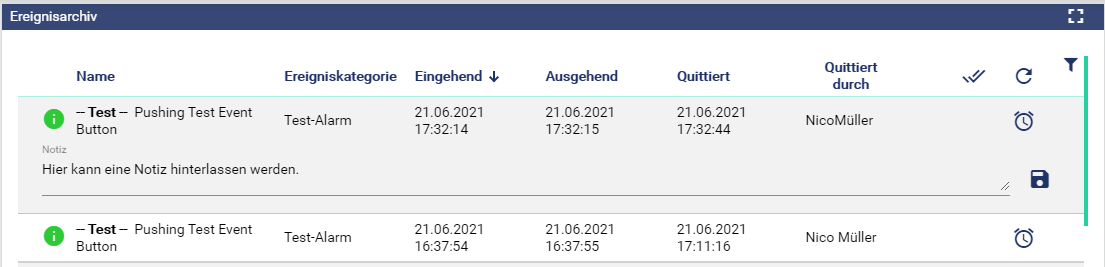
Nach dem Speichern erscheint ein kleines Notiz Symbol.

Konfiguration
Wählen Sie das Widget Ereignisarchiv aus der Kategorie Protokollieren aus.
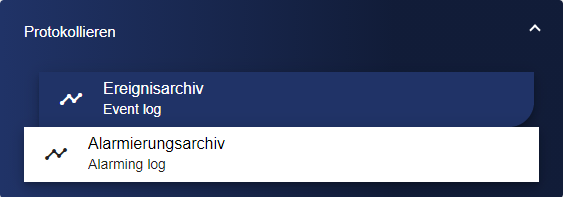
In der Basiskonfiguration des Ereignisarchivs vergeben Sie eine geeignete Beschriftung (Titel). Durch die Auswahl des Hakens kann die Kopfzeile eingeblendet werden.
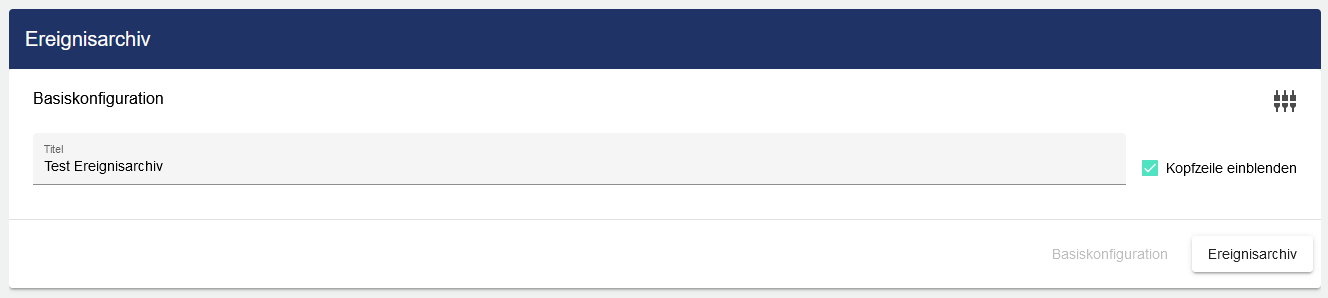
Danach gehen Sie zu dem Reiter „Ereignisarchiv“ und geben Sie an, in welchem Intervall sich die Anwendung nach neuen Ereignissen beim Server erkundigt. Ein Intervall bestimmt den Rhythmus, in dem das Ereignisarchiv aktualisiert wird. Die Länge des Intervalls kann individuell definiert werden. “Intervall” (Zahl) und “Zeiteinheit” (Sekunde oder Minute) definieren die Länge des Intervalls. Durch das Hinzufügen von Elementen im Filter Abschnitt, können Sie das Widget anweisen Ihnen nur die ausgewählten Elemente anzuzeigen.
Wahlmöglichkeiten “Filter nach”:
Gruppe | Im Bereich “Filter” kann nach Gruppen gefiltert werden. Hier kann außerdem bestimmt werden ob die Untergruppen der Gruppe per Klick auf “Mit Untergruppen” in das Filterergebnis integriert werden sollen oder nicht |
|---|---|
Ereigniskategorie | Im Bereich “Filter” kann nach Ereigniskategorie gefiltert werden |
Alarmplan | Im Bereich “Filter” kann nach Alarmplan gefiltert werden |
Nachdem eine Wahl bei “Filter nach” getroffen wurde gelangt man per Klick auf das “+” im Bereich “Filter” in das Entity Select. Dort kann nun zwischen den verschiedenen Gruppen/Ereigniskategorieren/Alarmplänen, je nach Auswahl im Feld “Filter nach”, ausgewählt werden.
Sollen nur aktive Ereignisse, die nicht quittiert wurden angezeigt werden, kann hierfür ein Haken gesetzt werden.
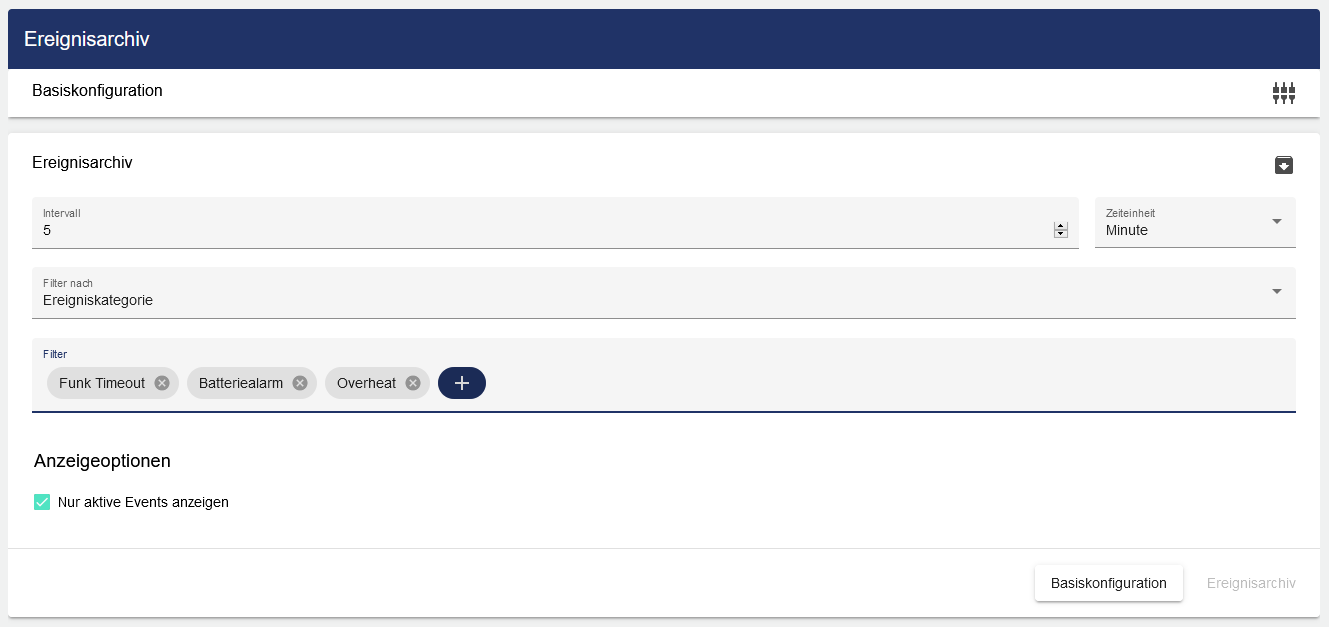
Wenn Sie mit Ihrer Konfiguration zufrieden sind, können Sie diese abspeichern.
